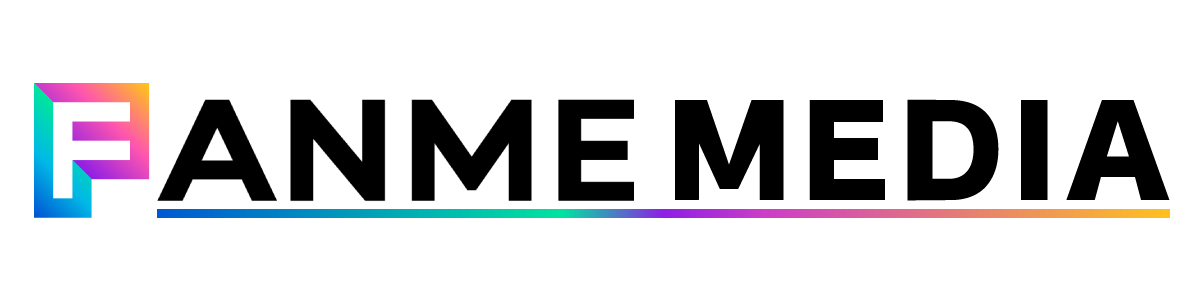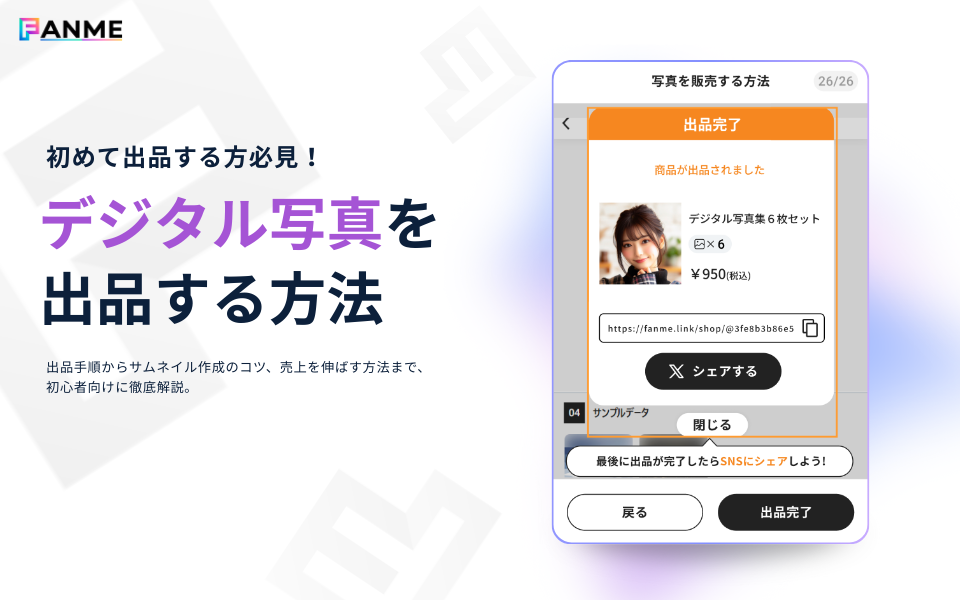「FANMEでデジタル写真を販売したいけど、どうすればいいか分からない…」
FANMEは、クリエイターが手軽に物販やデジタルコンテンツを販売できるプラットフォームです。今回は、FANMEで初めてデジタル写真を出品するクリエイターのために、出品手順を5つのステップで徹底解説します。
1. 商品情報と写真の登録
まずは、出品ページで販売したい写真と商品情報を登録します。
出品画面での設定
出品画面のトップで、「デジタルコンテンツ」を選択してください。
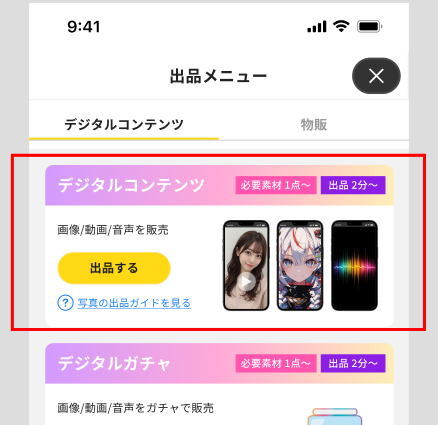
写真データのアップロード
販売したい写真をアップロードします。写真は1点からでも登録できます。
写真の枚数は、商品価格を決める際の重要な要素になります。
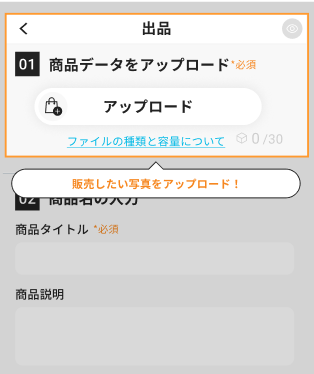
商品名と商品説明の入力
商品名と商品説明を入力しましょう。商品説明は必須ではありませんが、作品の背景や魅力を伝えることで、購入を促すことができます。

販売価格の設定
商品の販売価格を決定します。「オススメ価格」ボタンを押すと、FANMEでよく使われる価格帯が自動で設定されるので参考にしてみましょう。デジタル写真1点の平均価格は400円~500円です。
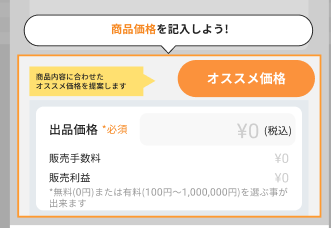
2. 魅力的なサムネイルを設定しよう
サムネイルは、ユーザーが商品ページをクリックするかどうかを決める重要な要素の1つです。販売する写真をそのままサムネイルにしてしまうと、購入する理由がなくなってしまうため、別途イメージ画像を用意するか、加工した画像を使いましょう。
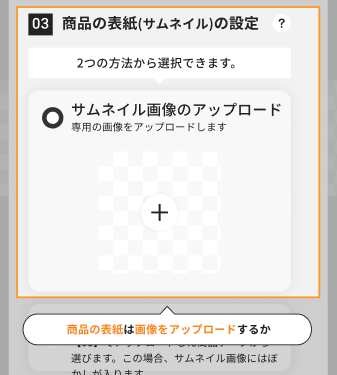
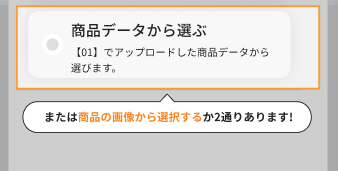
サムネイル作成のポイント
- ぼかし加工: 販売する写真にぼかしをかけて、サムネイルとして利用する方法がおすすめです。
- 方法: 「商品データから選ぶ」を選択し、出品する写真にぼかしをかけて設定します。
出品するための設定は最低限、ここまでやればOKです。
3. その他のオプション設定(任意)
必須ではありませんが、より効果的に商品を販売するために、以下のオプションも活用してみましょう。
- 購入特典: 「購入者限定のおまけ写真」などを設定できます。
- 販売個数: 限定販売にしたい場合に設定します。
- 販売期間: 期間限定で販売したい場合に設定します。
4. 公開設定と出品確認
最低限の情報を入力したら、いよいよ出品の最終確認です。
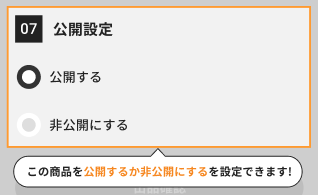
ページ一番下の「公開する」にチェックが入っていることを確認します。
「出品確認」ボタンを押します。
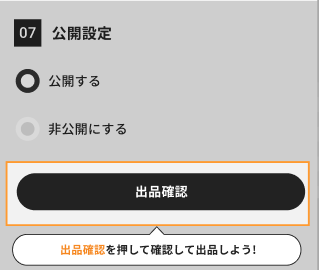
出品内容を確認し、問題がなければそのまま「公開」して完了です。
5. SNSで告知して販売を加速させよう!
出品が完了したら、表示されるポップアップから商品URLをコピーし、SNSで告知しましょう。あなたのファンに作品の販売を知らせることで、売上を大きく伸ばすことができます。
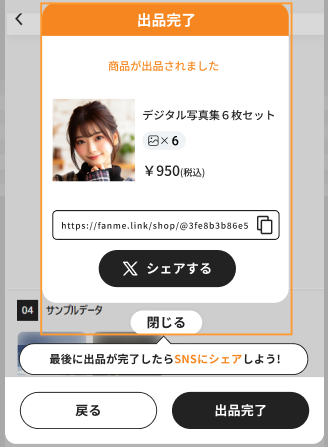
SNS告知のポイント
- 投稿に商品URLを貼り付けます。
- 出品した作品への想いやこだわりを添えると、より購入に繋がりやすくなります。
最後に
FANMEでのデジタル写真の出品は、思っているよりもずっと簡単です。この記事を参考に、あなたのクリエイター活動の第一歩を踏み出してみませんか?
出品についてご不明な点や、より詳しい相談をご希望の場合は、いつでもFANME公式LINEで無料相談を受け付けております。お気軽にご連絡ください。あなたの作品が多くのファンに届くよう、FANMEは全力でサポートします。